KONTAN.CO.ID - Simak cara mengatasi Google Play Store terus berhenti. Pengguna HP Android tentu memanfaatkan fitur Google Play Store dengan praktis.
Google Play Store adalah pusat unduhan aplikasi utama untuk perangkat Android. Setiap pengguna dapat mengunduh berbagai aplikasi maupun fitur lain seperti pembelian produk maupun buku.
Namun, tidak jarang pengguna menghadapi kondisi error, sehingga tidak bisa melakukan akses unduhan di Google Play Store.
Baca Juga: Cara Berhenti Berlangganan Aplikasi di Google Play Store bagi Pemula
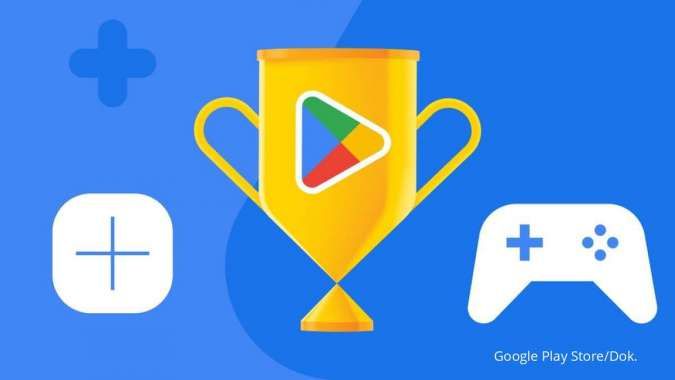
Nah, error “Google Play Store Has Stopped” yang menyebabkan aplikasi tidak bisa dibuka atau tiba-tiba tertutup sendiri.
Masalah ini tentu sangat mengganggu, apalagi jika Anda bergantung pada Play Store untuk mengunduh atau memperbarui aplikasi penting.
Penyebab Umum Error
Ada beberapa penyebab error yang perlu dipahami oleh pengguna.
- Cache dan data aplikasi rusak
- Pembaruan Play Store bermasalah
- Masalah koneksi internet atau ruang penyimpanan penuh
- Gangguan pada akun Google
- Bug sistem Android atau software yang usang.
Baca Juga: Cara Unduh dan Akses Google Play Store untuk Laptop dengan Emulator
Cara mengatasi Google Play Store terus berhenti
Ada beberapa cara mengatasi Google Play Store terus berhenti, dilansir dari laman resmi Google.
1. Hapus Cache dan Data Play Store
- Buka Settings (Pengaturan) di Android.
- Pilih Apps atau Application Manager.
- Cari dan ketuk Google Play Store.
- Tekan Storage.
- Tekan Clear Cache, lalu Clear Data.
2. Hapus Cache dan Data Google Play Services
- Kembali ke daftar aplikasi.
- Temukan dan ketuk Google Play Services.
- Pilih Storage, lalu tekan Clear Cache dan Manage Space atau Clear Storage, lalu Clear All Data.
Baca Juga: Kenali Penyebab dan Cara Mengatasi Aplikasi Tidak Muncul di Google Play Store
3. Periksa Koneksi Internet & Ruang Penyimpanan
- Pastikan Wi-Fi atau data seluler aktif dan stabil.
- Cek penyimpanan internal: buka Settings > Storage dan pastikan tidak penuh.
- Anda bisa menghapus aplikasi yang tidak diperlukan.
4. Hapus dan Tambahkan Ulang Akun Google
- Buka Settings .
- Pilih Accounts > Google.
- Pilih akun Anda dan tekan Remove account.
- Restart perangkat.
- Tambahkan kembali akun melalui Settings > Accounts > Add Account > Google.
5. Restart atau Perbarui Sistem
- Tekan tombol power, lalu pilih Restart.
- Untuk update: buka Settings > Software Update dan lakukan pembaruan jika tersedia.
6. Reset ke Pengaturan Pabrik
- Buka Settings > System > Reset > Factory data reset.
- Ikuti instruksi di layar.
- Lakukan unduhan ulang setiap aplikasi yang digunakan.
Demikian informasi dan tips menghadapi masalah Google Play Store terus berhenti di HP Android.
Tonton: Didukung AS, UEA Bakal Jadi Pusat Kekuatan AI Global. Dipasok 500.000 Chip AI Canggih dari Nvidia
Cek Berita dan Artikel yang lain di Google News
/2021/12/01/39545968.jpg)









